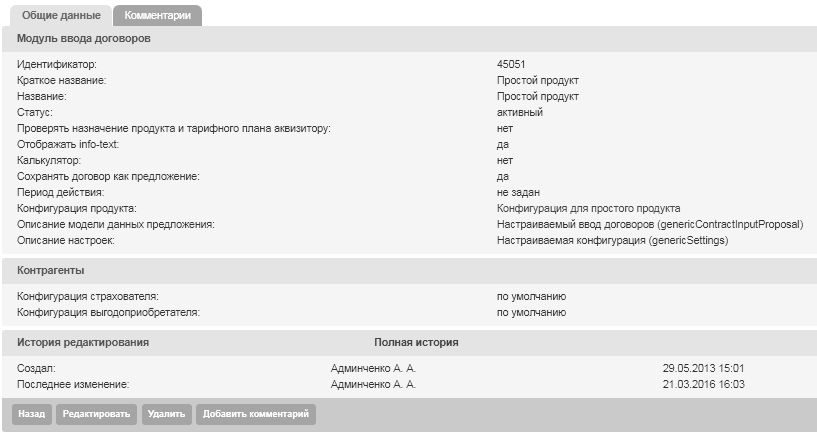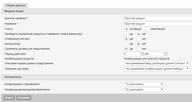Создание, редактирование, удаление модуля ввода договоров
Для создания модуля ввода договоров следует перейти в навигационном меню по ссылке "Настройки" — "Управление продуктами" — "Модули ввода", нажать в функциональном меню кнопку "Добавить" и заполнить поля формы создания (см. рис.).
Для создания калькулятора и обычного модуля ввода договоров используется общая форма ввода, но в ней выполняется настройка, которая определит, какой именно модуль ввода создается.
Форма создания модуля ввода содержит следующие поля:
•Краткое название — следует указать краткое название модуля ввода
•Название — следует указать полное название модуля ввода
•Статус — следует определить статус модуля ввода, отметив одну из опций: "активный" - в данном случае модуль ввода будет доступен для использования в модуле "Ввод договоров", "неактивный" — в данном случае модуль ввода будет недоступен для использования
•Проверять назначение продукта и тарифного плана аквизитору — если в данном поле установить значение "нет", то при выборе аквизитора оператором на первом шаге модуля ввода договоров не будет выполняться проверка назначения продукта и тарифного плана выбранному аквизитору. Тогда, оператор будет иметь возможность ввести договор по любому продукту данного модуля ввода, указав любого доступного аквизитора. Если установить значение "да", то аквизитору необходимо будет назначить продукт и тариф, используемый при заключении договора посредством данного модуля ввода. Если не назначать агентам продукты и тарифные планы данного модуля ввода, то они не будут иметь возможности видеть и использовать данный модуль ввода, но операторы будут иметь возможность вводить за них такие договора (подробнее о назначении продуктов и тарифов см. раздел Назначение продуктов и тарифов)
•Калькулятор — следует определить вид создаваемого модуля ввода, отметив одну из опций: "да" - создается калькулятор (в этом случае появится последнее поле "Модуль калькуляции"), "нет" - создается обычный модуль ввода договоров (в этом случае скроется последнее поле "Модуль калькуляции" и ниже отобразится поле "Сохранять договор как предложение")
•Сохранять договор как предложение — данное поле отобразится, если создаваемый модуль ввода не является калькулятором, следует отметить одну из опций:
•"да" — договор после ввода в систему будет сохраняться в статусе "Предложение", следовательно, серия и номер будут определяться на последнем шаге ввода, после регистрации договора (перевода в статус "Заключен") при необходимости будет возможно отменить регистрацию (возврат в статус "Предложение")
•"нет" — серия и номер договора определяются на первом шаге ввода, сохранение договора является фактом регистрации (присвоение статуса "Заключен"), изменение ключевых данных договора (неключевые данные возможно будет изменить в режиме редактирования) и отмена регистарции договора невозможна
•Период действия — определяется срок действия создаваемого модуля ввода
•Конфигурация продукта — следует определить конфигурацию продукта, которая будет использоваться при заключении договора с помощью данного модуля ввода, выбрав ее из выпадающего списка (в списке доступны все конфигурации из подмодуля "Конфигурации продуктов")
•Описание модели данных предложения
В выпадающем списке значений следует выбрать соответствующее описание структуры полей договоров, которые будут заключаться посредством данного модуля ввода
|
В выпадающем списке значений следует выбрать соответствующее описание настроек тарифных планов, которые будут применяться при заключении договоров посредством данного модуля ввода
|
Данное поле отображается только при создании калькулятора, в выпадающем списке значений следует выбрать соответствующий модуль калькуляции
|
Для полей "Описание модели данных предложения", "Описание настроек", "Модуль калькуляции" для каждого калькулятора / модуля ввода вводятся определенные, предназначенные для данного калькулятора / модуля ввода значения. Для модулей ввода, созданных на базе конструктора продуктов (подробнее см. раздел "Конструктор продуктов") применяются специальные описания модели данных предложения и настроек, начинающиеся на generic.
|
При создании и редактировании модуля ввода в зависимости от выбранного значения в поле “Конфигурация продукта” в полях “Описание модели данных предложения” и “Описание настроек” формируются списки, которые соответствуют выбранной конфигурации продукта. Например, для конфигурации прямого перестрахования доступны для выбора только те значения в поле “описание модели данных предложения”, который относятся к прямому перестрахованию.
После заполнения полей формы ввода для сохранения модуля ввода следует нажать в функциональном меню кнопку "Сохранить", для отмены — "Отмена".
Созданный модуль ввода станет доступен для использования в модуле "Ввод договоров" в соответствующем блоке ("Калькуляторы" / "Ввод договоров") при условии, что был установлен статус "Активный".
После сохранения модуля ввода на странице просмотра его данных отобразится блок "История редактирования". В данном блоке отображается информация о создании и последнем редактировании данного модуля ввода (дата и время, пользователь).
По нажатию в заголовке блока кнопки "Полная история" можно просмотреть более полную историю по работе с модулем ввода (действие, IP-адрес компьютера, с которого было выполнено данное действие).
Для отслеживания конкретных изменений данных модуля ввода следует нажать в функциональном меню окна кнопку "Детально", после чего сформируется xls-файл с детальной историей.
В функциональном меню страницы просмотра модуля ввода отображаются кнопки "Назад", "Редактировать", "Удалить" и "Добавить комментарий". При удалении модуля ввода система выдаст запрос на подтверждение удаления. Вкладка "Комментарии" имеется в наличии вне зависимости от того, есть у данного модуля комментарии или нет.